最初に以下の画面が表示されます。(Windows 10のバージョンにより、表示が異なる場合がございます。)
「実行」をクリックしてください。
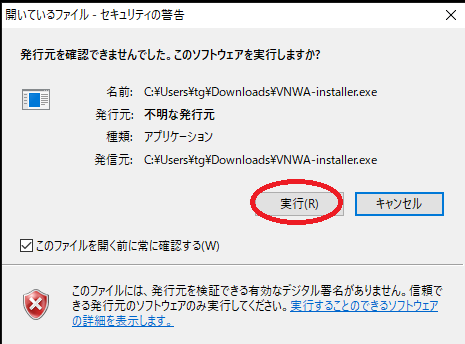
VNWA3EC インストールガイド Windows 10用
by ICAS Enterpirses March 12, 2020
VNWA3EC用ソフトウェアVNWAをWindows 10にインストールする手順を説明致します。
ソフトのダウンロード
下記URLよりVNWAソフトをダウンロード願います。
http://www.sdr-kits.net/DG8SAQ/vnwaupdate.php?path=installer&source=Sdr-kits
ダウンロードした”VNWA-installer.exe"をダブルクリックすることによりインストールが開始されます。
最初に以下の画面が表示されます。(Windows 10のバージョンにより、表示が異なる場合がございます。)
「実行」をクリックしてください。
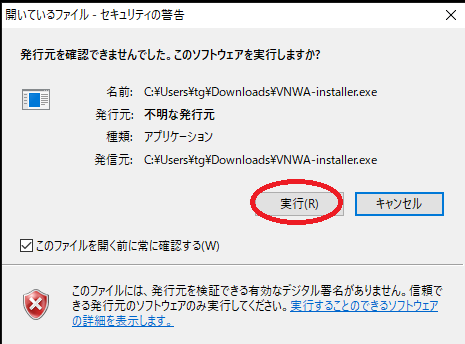
以下の画面が開きます。「はい」をクリックします。
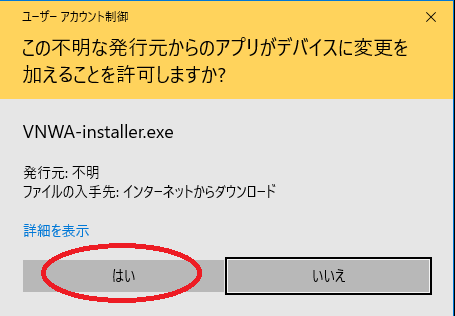
ウイザード画面が表示されますので、「Next」をクリックしてください。
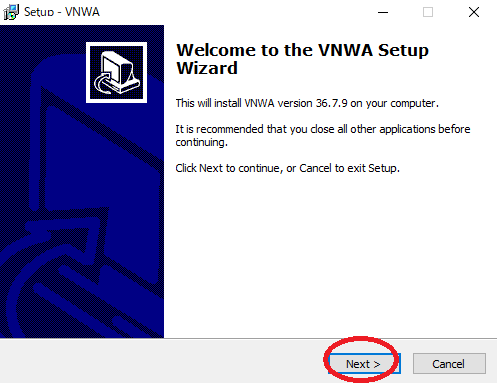
以下の画面が開きますので、「I accept the agreement」にチェックを入れ、「Next」をクリックします。
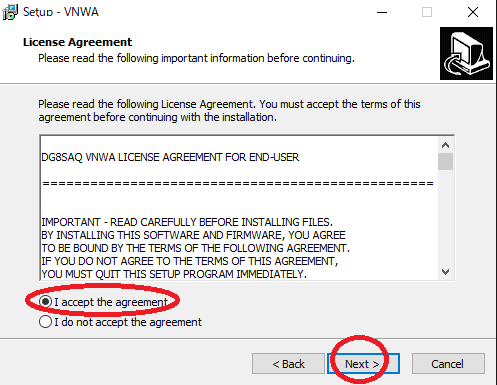
以下の画面では、インストールするフォルダーを指定します。通常は¥VNWAのままでOKですので、「Next」をクリックします。
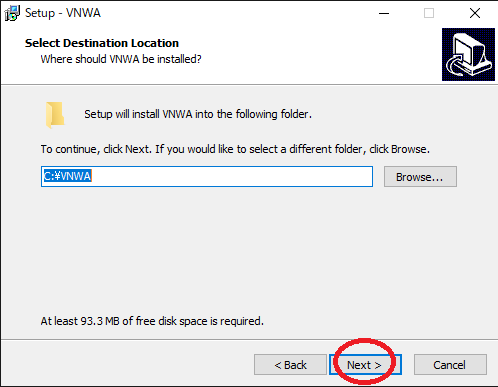
以下の画面では、スタートメニューに登録されるフォルダー名を指定します。通常はVNWAのままでOKですので、「Next」をクリックします。
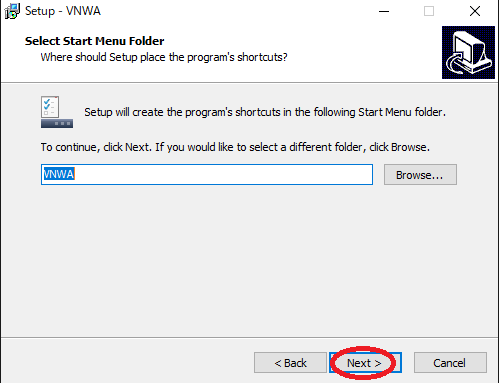
以下の画面が開きますので、印刷された付属のユーザーガイドにあるライセンスコードを入力してから「Next」をクリックします。

以下の画面が表示されますので、通常はそのままFor all usersをチェックしたまま「Next」をクリックします。
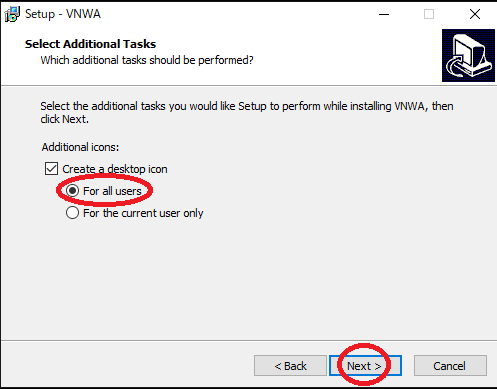
以下の画面が開きますので、「Install」をクリックします。インストールが開始されます。
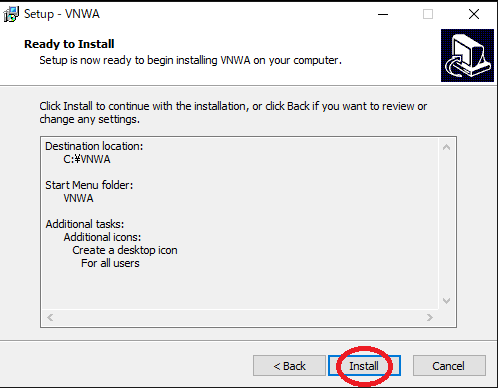
インストールの経過を表示する緑色のバーが表示されます。
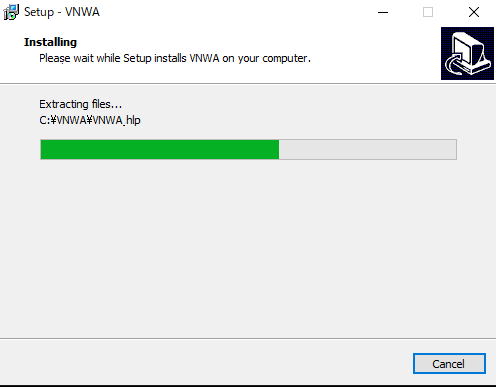
次に下記の画面が開きます。ドライバーのMS認証です。「Install Cert」をクリックします。
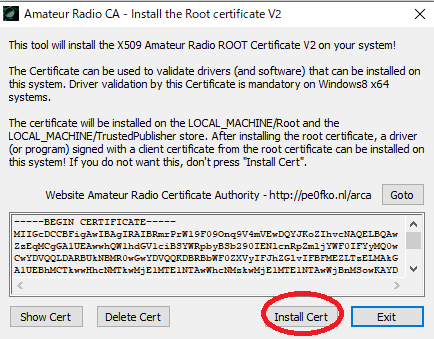
証明書をインストール準備ができましたか?と尋ねられますので、「はい」をクリックします。
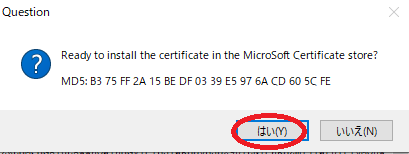
証明書の保存が完了しましたと表示されますので、「はい」をクリックしてください。
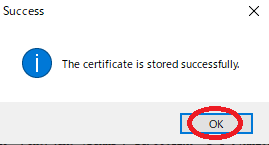
証明書のインストールが完了しましたので、「Exit」をクリックして、メインのインストール画面に戻ってください。
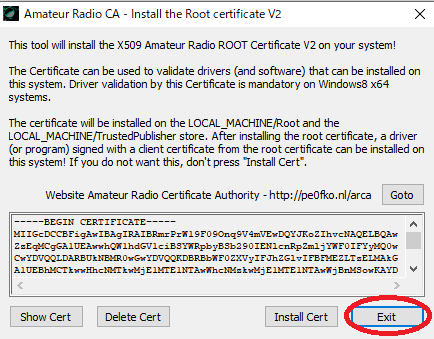
次に、以下のドライバーインストール画面が表示されますので、「次へ」をクリックします。
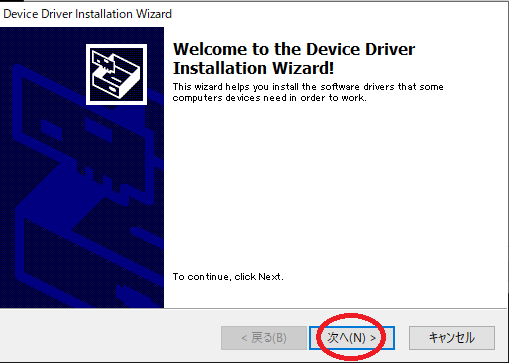
以下の画面が開きますので、「インストール」をクリックしてドライバーのインストールを開始します。
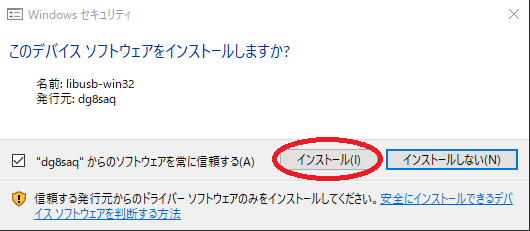
ドライバーのインストールが完了したと表示されますので、「完了」をクリックします。
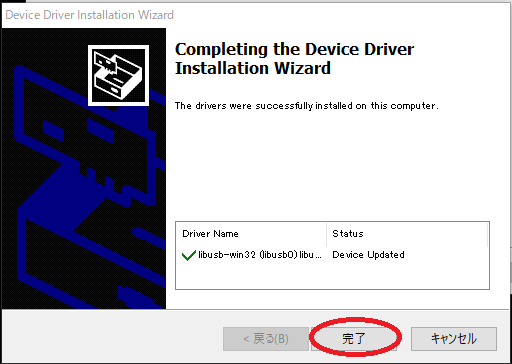
最後に、インストール全体が終了したと表示されますので、「完了」をクリックしてください。
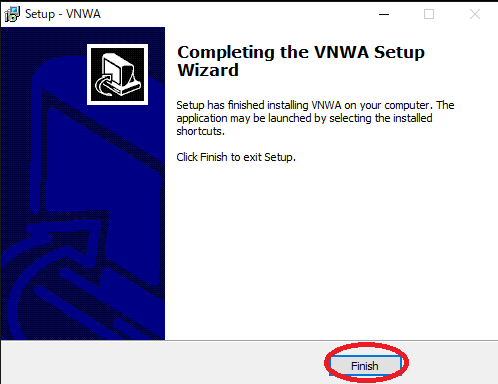
以上で、VNWAソフトのインストールが完了しました。
デスクトップ上のVNWAアイコンをダブルクリックして、初期設定を完了してください。
VNWA3ECの初期設定方法 (クリックしてください。)
ソフトウエア・マニュアルダウンロード頁に戻る (クリックしてください。)
=====END OF THIS DOCUMENT=====